Code d'erreur Microsoft Office 30068-39 : Si votre tentative d'installation de Microsoft Office échoue, un code d'erreur 30068-39 tente généralement de clarifier la cause. Il existe de nombreuses raisons possibles pour le code d'erreur 30068-39. Généralement, l'erreur se produit en raison de fichiers système corrompus ou du fait que les fichiers d'installation précédents n'ont pas été correctement supprimés. Voici une liste des étapes de dépannage pour corriger l'erreur.
Suivez les étapes de cet article dans l'ordre exact pour corriger le code d'erreur 30068-39. Après avoir effectué chacune des étapes de dépannage, vérifiez si l'erreur a été corrigée. Suivre les étapes de dépannage de cette section résout le code d'erreur 30068-39.
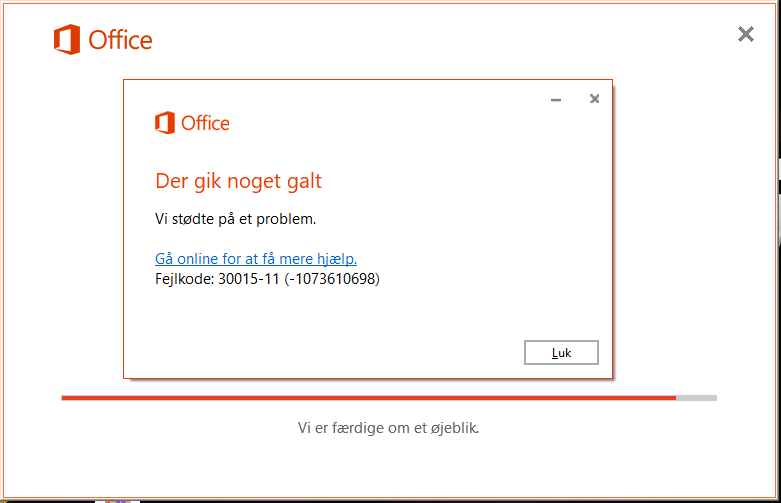
Certains facteurs courants qui provoquent l'erreur de carte 30068-39 (1053)
- Fichiers d'installation Office existants.
- Fichiers temporaires et journaux.
- Le dossier Office a été endommagé.
- L'Office ne l'a pas entièrement mis à jour, seulement partiellement.
- La mise à jour Windows ne s'est pas installée correctement.
- Un antivirus ou un pare-feu Windows peut bloquer l'installation d'Office.
Désactivez temporairement votre pare-feu et votre programme antivirus.
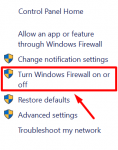
Le code d'erreur 30068-39 lors de l'installation ou de la mise à jour de Microsoft Office peut se produire si vous avez des restrictions de pare-feu ou de réseau. Les règles de pare-feu ou de réseau sur le réseau/l'ordinateur peuvent bloquer l'installation ou la mise à jour du programme Office dans le cadre de ses mesures de sécurité. Ces règles de pare-feu et de protection antivirus sont mises en œuvre sur l'ordinateur par le fournisseur de réseau ou par l'utilisateur de l'ordinateur dans son système central ou registre.
Vous pouvez corriger le code d'erreur 30068-39 en désactivant temporairement votre pare-feu ou votre programme antivirus, ou vous pouvez corriger le code d'erreur 30068-39 en créant une règle d'exception pour l'installation ou la mise à jour de Microsoft Office.
Vérifiez que le service est désactivé.
- Sous Windows 8 et Windows 10 + R, appuyez sur le bouton Démarrer de Windows pour ouvrir Exécuter.
- Dans la fenêtre Exécuter, tapez services.msc et cliquez sur OK.
- Dans la fenêtre Services, faites défiler vers le bas pour trouver le service Microsoft Office Démarrer en un clic.
- Vérifiez la colonne Statut. Si l'état est désactivé, cliquez avec le bouton droit et sélectionnez Propriétés.
- Remarque : Si l'état n'est pas "désactivé", passez à la section suivante, Désinstallation et réinstallation du bureau.
- Dans l'onglet Général, dans la liste déroulante Type de démarrage, sélectionnez Manuel ou Automatique. Cliquez sur Appliquer, puis sur OK.
- Réinstallez Office en suivant les étapes pour télécharger et installer ou réinstaller Office sur un ordinateur.
Supprimer les fichiers Office
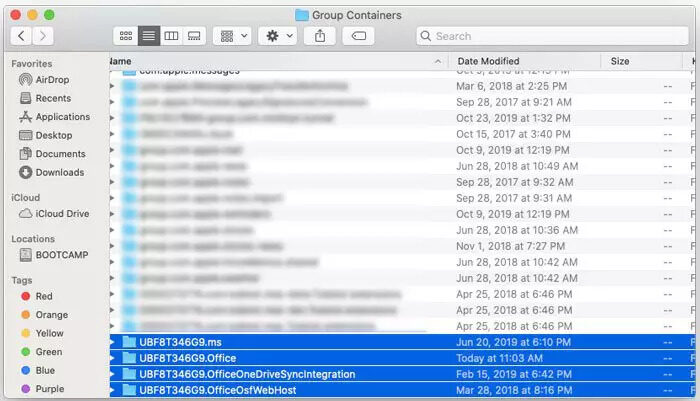
- Appuyez sur la touche de logo Windows + R pour ouvrir la boîte de dialogue Exécuter.
- Dans la zone Ouvrir, tapez % ProgramFiles%, puis cliquez sur OK.
- Supprimez le dossier Microsoft Office 16.
- Supprimez le dossier Microsoft Office.
- Ouvrez la boîte de dialogue Exécuter, tapez % ProgramFiles (x86)%, puis cliquez sur OK.
- Supprimez le dossier Microsoft Office.
Activer le service Démarrer en un clic
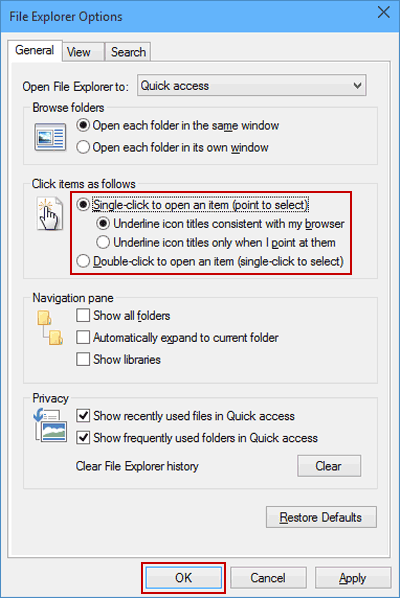
Il s'avère que si votre programme d'installation d'Office se bloque immédiatement après l'ouverture, ce comportement peut être dû à l'incapacité de votre système à exécuter des programmes d'installation "click-to-run". Ce problème est probablement causé par un service appelé Microsoft Office Click-to-Run, qui est finalement désactivé.
Notez que le service Démarrer en un clic de Microsoft Office est activé par défaut. Quoi qu'il en soit, il est possible qu'une intervention manuelle de l'utilisateur ou certains systèmes de gestion d'applications tiers l'aient éventuellement désactivé, empêchant ainsi de nouvelles installations d'Office.
Désinstaller et réinstaller Office
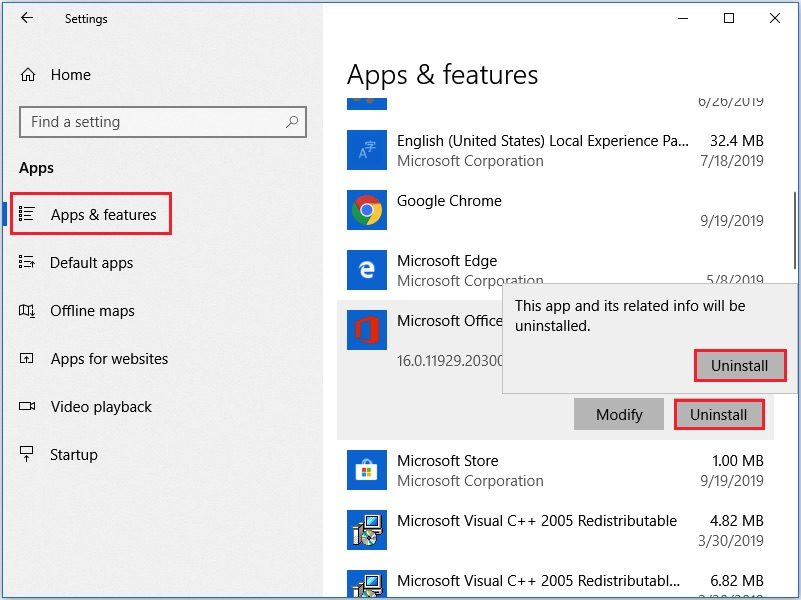
Si rien d'autre ne fonctionne, vous pouvez toujours désinstaller et réinstaller Office. Téléchargez le programme de désinstallation de Microsoft Office à partir du portail Web Microsoft. Exécutez-le et il supprimera toute installation incomplète d'Office et les fichiers inutiles. Il supprimera complètement toutes les applications et tous les paramètres Office de votre ordinateur. La même solution peut être appliquée si vous recevez le code d'erreur 30068-4 (3) lors de l'installation d'Office.
Si le programme de désinstallation renvoie une erreur indiquant que l'installation d'Office reste, vérifiez si une installation d'Office est en cours d'exécution. Vous devez le compléter ou le désinstaller manuellement. Cette erreur s'applique principalement à Microsoft Project et Viso. De cette façon, désinstallez-les et essayez le programme de désinstallation.





